前言
Nsis可以使用duilib也可以使用qt界面,笔者主要qt,本文章梳理nsis+qt制作安装包的基本流程。
Github地址:https://github.com/sway913/NSIS-UI-Plugin
QQ群下载地址:1047134658(点击“群文件”搜索“nsis”,群内与博文同步更新)
Qt+VS的编译环境,建议VS2015x86或者VS2017x86,一定要是32位版本的,默认就是32位,不支持64位的,后续编译nsis插件尝试过64位版本,卡了挺久,解决了蛮多问题,但是没有成功,不死磕了。
编译环境:Qt5.13.1的msvc2017x86版本 + vs2017。
以上配环境对于老手来说也是有点费时间的,请自己百度,此处非本文重点。
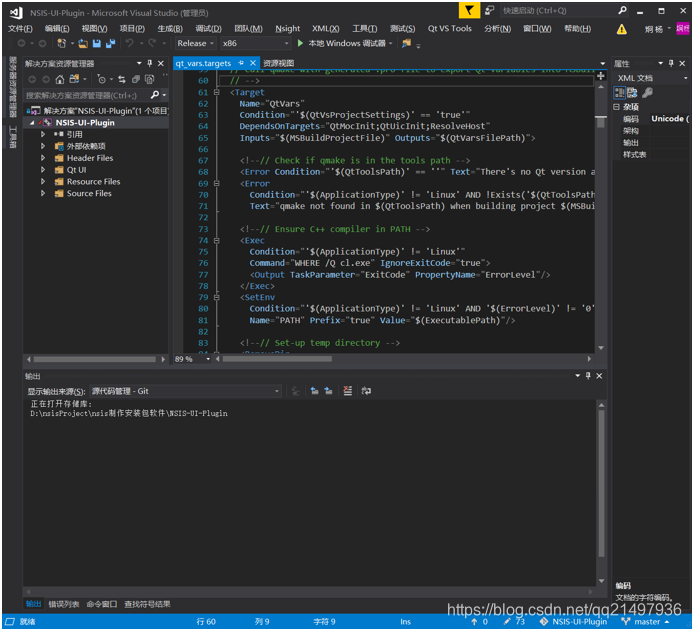
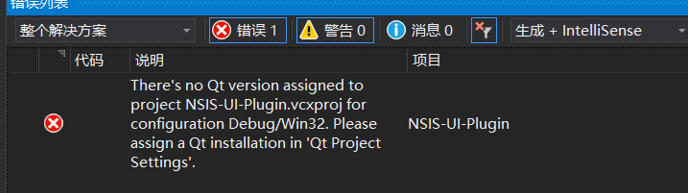
设置一下,如下图:
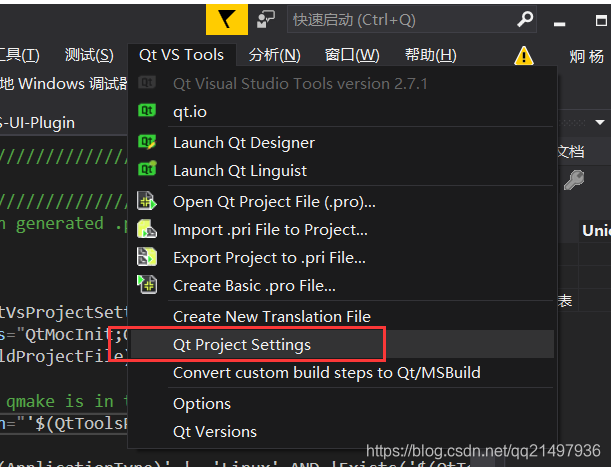

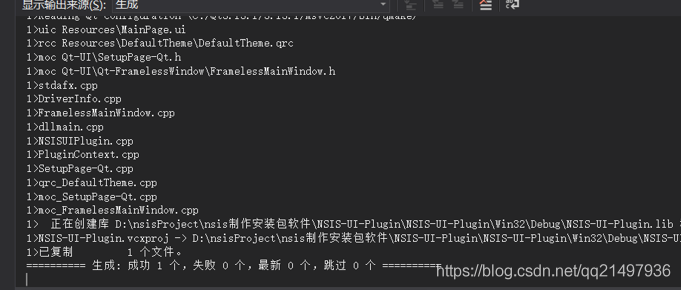
以上是编译过程,编译完成了。
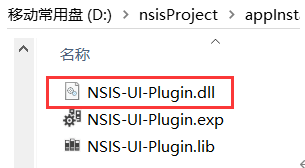
两个环境变量,一个是NSIS_DIR,一个是QTDIR。
安装的Nsis或者绿色的都行,如下图(笔者对软件重新打包整理了一整套文档流程):
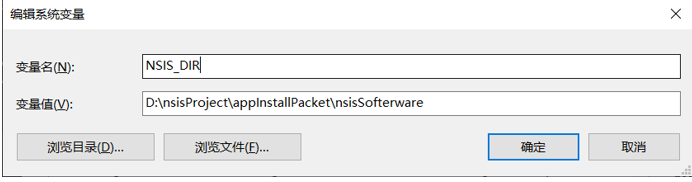
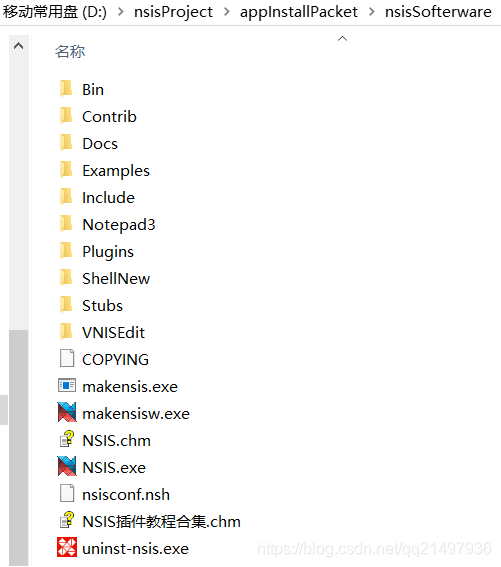
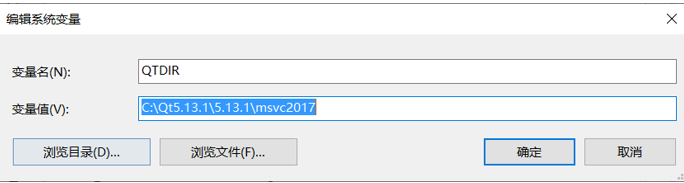
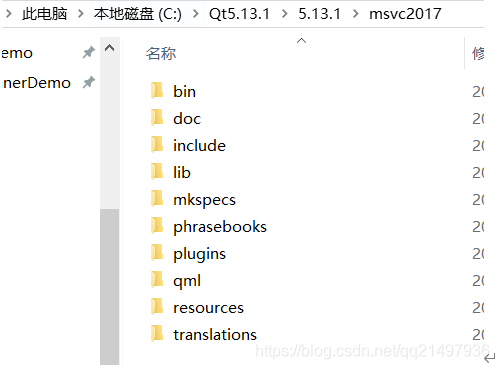
将编译出来的relase插件拷贝到软件的Plugins/x86-unicode下,此处备份一下最原始的,每次使用时就copy一份吧。

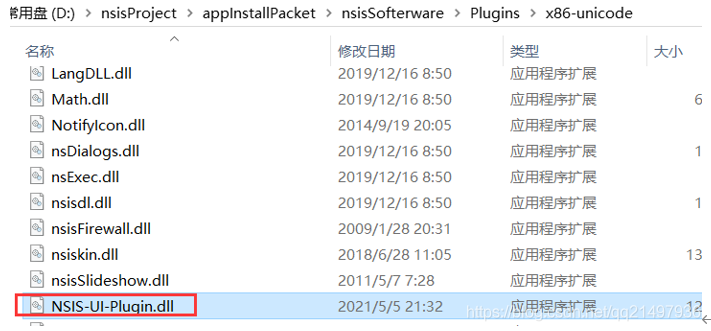
(PS:用的是插件提供的qt版本的脚本,名字肯定不能改变,脚本中必定有对应的)。
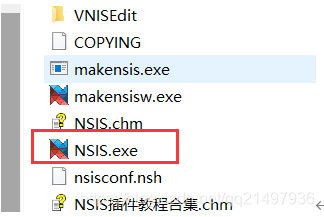
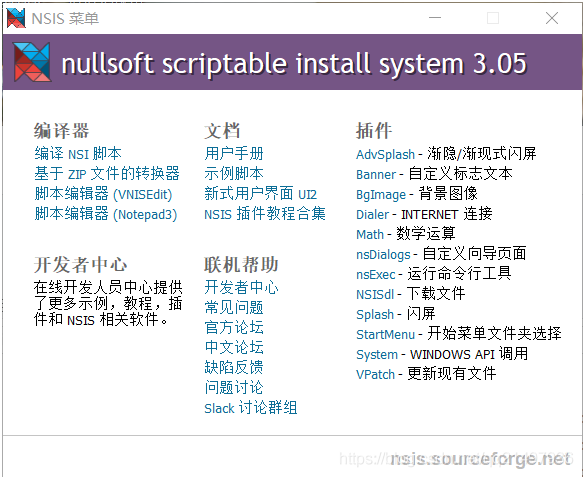

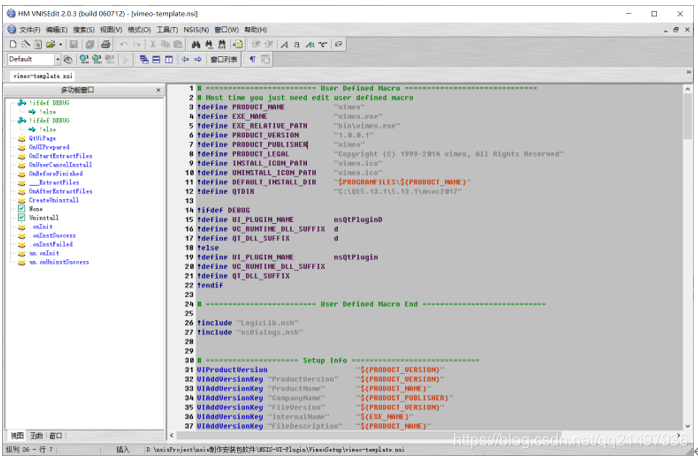
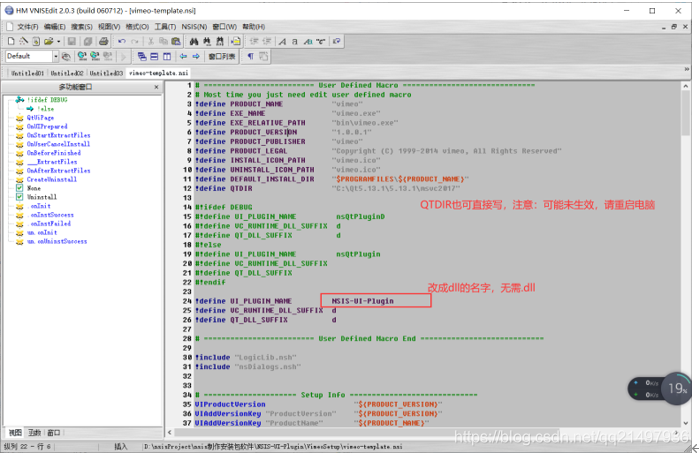
(可以看看脚本,有些东西的学习还是有必要的,比如应用名称什么的可以与与Qt进行交互信息达到通过Qt来控制nsis脚本实现最终各种安装目的)。
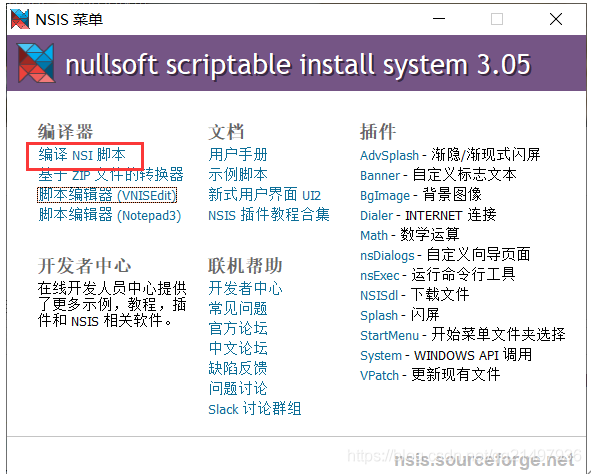
然后,加载脚本
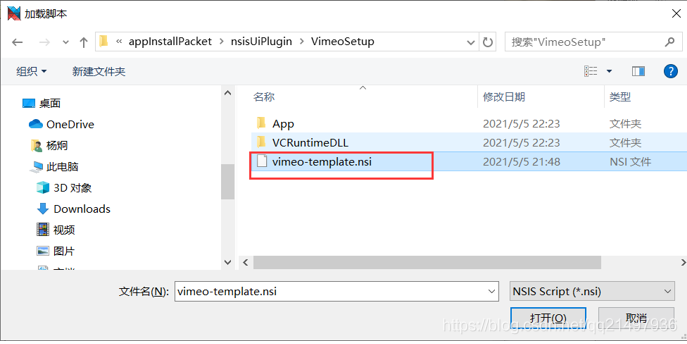
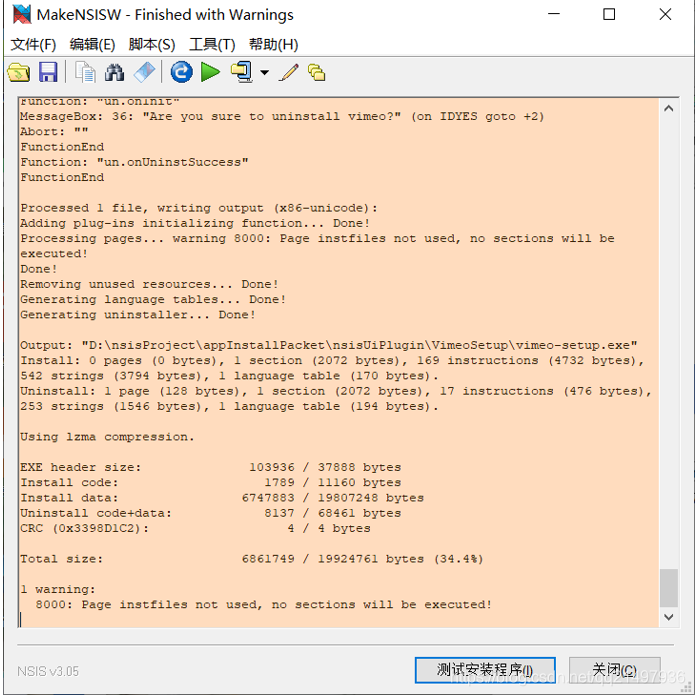
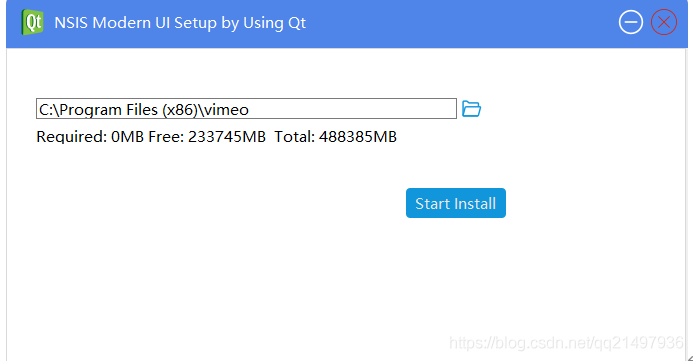

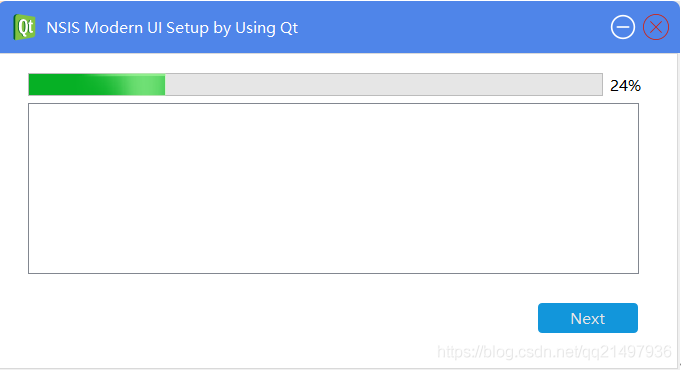
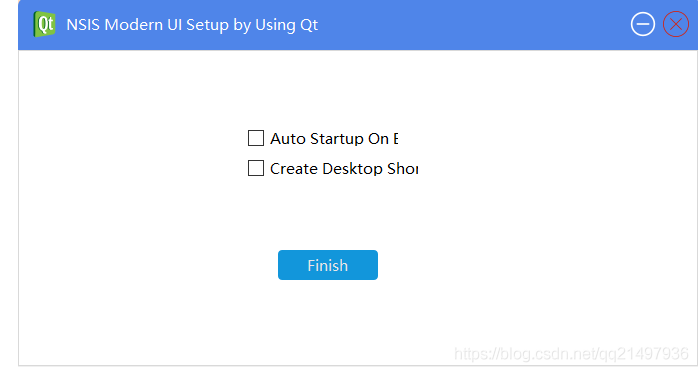
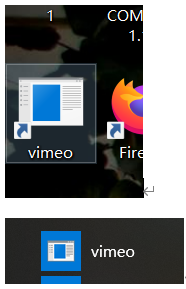
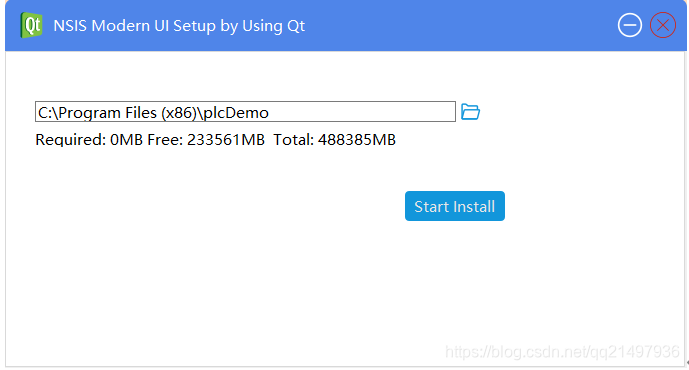
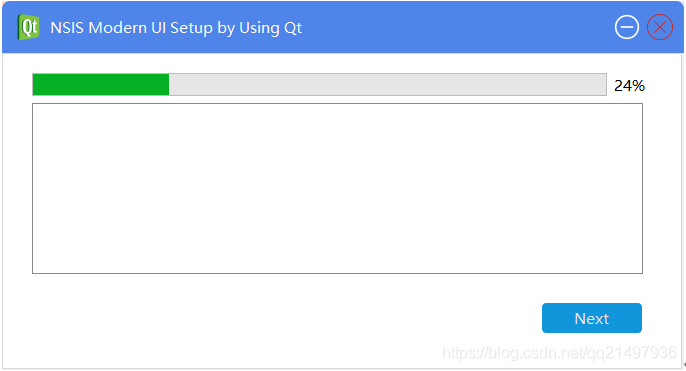
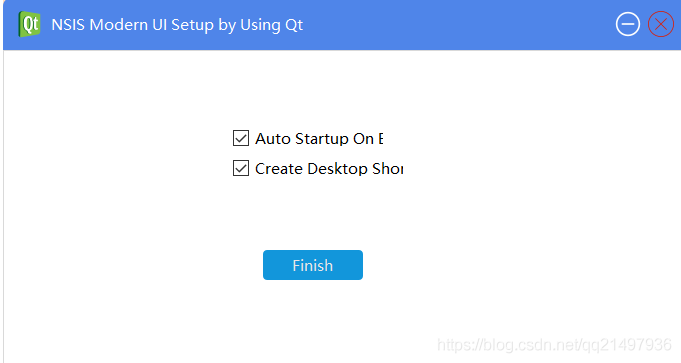
经测试,脚本只会安装卸载,修改应用名称和生成快捷方式,具体的文件copy等其他功能并未实现,所以需要读者自己用脚本实现了。
上一篇:《NSIS制作安装包笔记(一):NSIS介绍、使用NSIS默认向导脚本制作安装包》
下一篇:敬请期待…